在当今社会,无线网络已成为我们日常生活中不可或缺的一部分,尤其是在医院环境中,免费WiFi的提供不仅为患者和访客提供了便利,还促进了医疗信息的即时获取和沟通,由于医院网络通常具有较高的安全性和复杂性,初次尝试连接时可能会遇到一些困难,本文将为您提供一份详尽的指南,帮助您轻松连接医院免费WiFi,确保您在等待期间或就医过程中能够顺畅地使用网络。
一、了解医院WiFi网络的基本信息
在尝试连接之前,首先需要了解医院WiFi网络的基本信息,医院会在公告板、官方网站或患者指南中提供WiFi的名称(SSID)和连接指南,常见的医院WiFi名称可能包括“医院名称-WiFi”、“HospitalFreeWifi”等,了解是否需要注册或登录也是非常重要的步骤。
二、准备工作
在尝试连接之前,请确保您的设备已开启Wi-Fi功能,并已更新至最新版本的操作系统和浏览器,为了保护个人隐私和安全,建议使用医院的官方认证页面进行连接,避免使用未经验证的网络工具或第三方应用。
三、连接步骤
1. 寻找并选择医院WiFi网络
开启Wi-Fi:在您的设备上找到Wi-Fi设置选项,并确保Wi-Fi功能已开启。
搜索并选择网络:在可用的网络列表中,找到并点击您从医院公告或网站上获取的WiFi名称(如“HospitalFreeWifi”)。
2. 打开浏览器进行认证
连接后,大多数医院会要求您通过浏览器打开一个认证页面,请按照以下步骤操作:
自动跳转:某些设备在连接到特定网络时会自动跳转到认证页面,如果没有自动跳转,请手动打开浏览器。
访问认证页面:在浏览器地址栏输入医院提供的网址(如https://wifi.hospital.com),或点击浏览器弹出的认证提示。
输入信息:根据页面提示,输入您的个人信息(如姓名、电话号码、邮箱等)或使用您的患者账号进行登录,这些信息通常用于验证您的身份并确保网络安全。
3. 完成认证并连接
验证身份:输入完信息后,点击“提交”或“连接”按钮,系统将验证您的信息,并可能发送一条验证码到您的手机或邮箱进行二次验证。
等待连接:验证通过后,设备将尝试连接到医院的WiFi网络,这可能需要几秒钟到几分钟的时间,具体取决于网络负载和您的设备性能。
检查连接状态:成功连接后,您可以在设备的Wi-Fi设置中查看已连接的WiFi名称,并尝试打开网页或应用以测试网络连接是否稳定。
四、常见问题及解决方案
在连接过程中,您可能会遇到一些常见问题,以下是一些常见问题及其解决方案:
1. 无法找到医院WiFi网络
检查Wi-Fi开关:确保设备的Wi-Fi功能已开启。
距离问题:尝试靠近医院提供的WiFi信号较强的区域。
手动添加网络:如果自动搜索不到网络,可以在Wi-Fi设置中手动添加网络并输入正确的SSID和安全类型(如WPA2)。
2. 认证失败或无法连接到互联网
检查输入信息:确保您输入的个人信息准确无误。
刷新页面:有时页面可能因网络延迟而未能及时响应,尝试刷新页面或重新连接网络。
联系医院客服:如果问题持续存在,可以联系医院的客服中心寻求帮助。
3. 网络速度慢或不稳定
避开高峰时段:在非高峰时段使用网络可以获得更稳定的连接速度。
更换位置:尝试在不同的位置使用网络,以避开可能存在的信号干扰或障碍物。
重启设备:有时简单的重启可以解决网络不稳定的问题。
五、注意事项与安全建议
在连接和使用医院免费WiFi时,请务必注意以下几点以保护您的个人隐私和安全:
避免使用敏感信息:不要在医院WiFi上处理敏感信息(如银行账户、密码等),这些信息应仅在安全的私人网络上处理。
更新软件和系统:保持您的设备和操作系统、浏览器等软件更新至最新版本,以获得最新的安全补丁和功能。
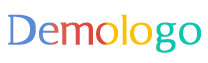
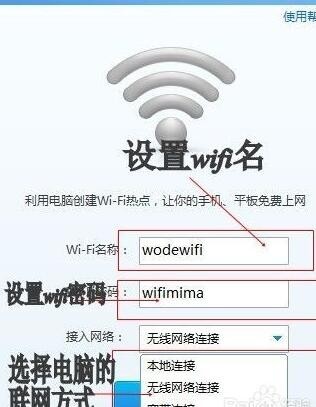



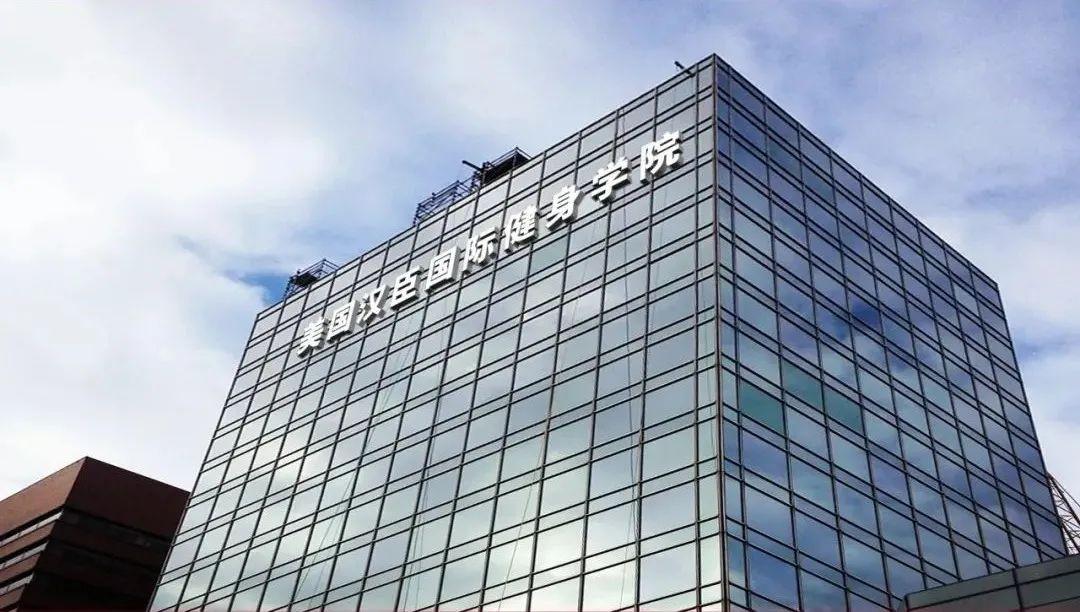
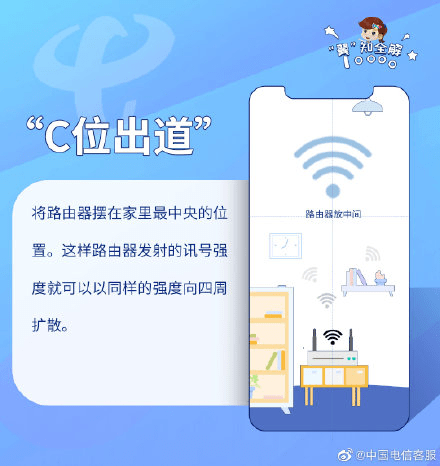
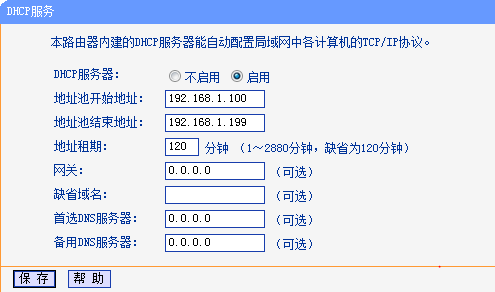
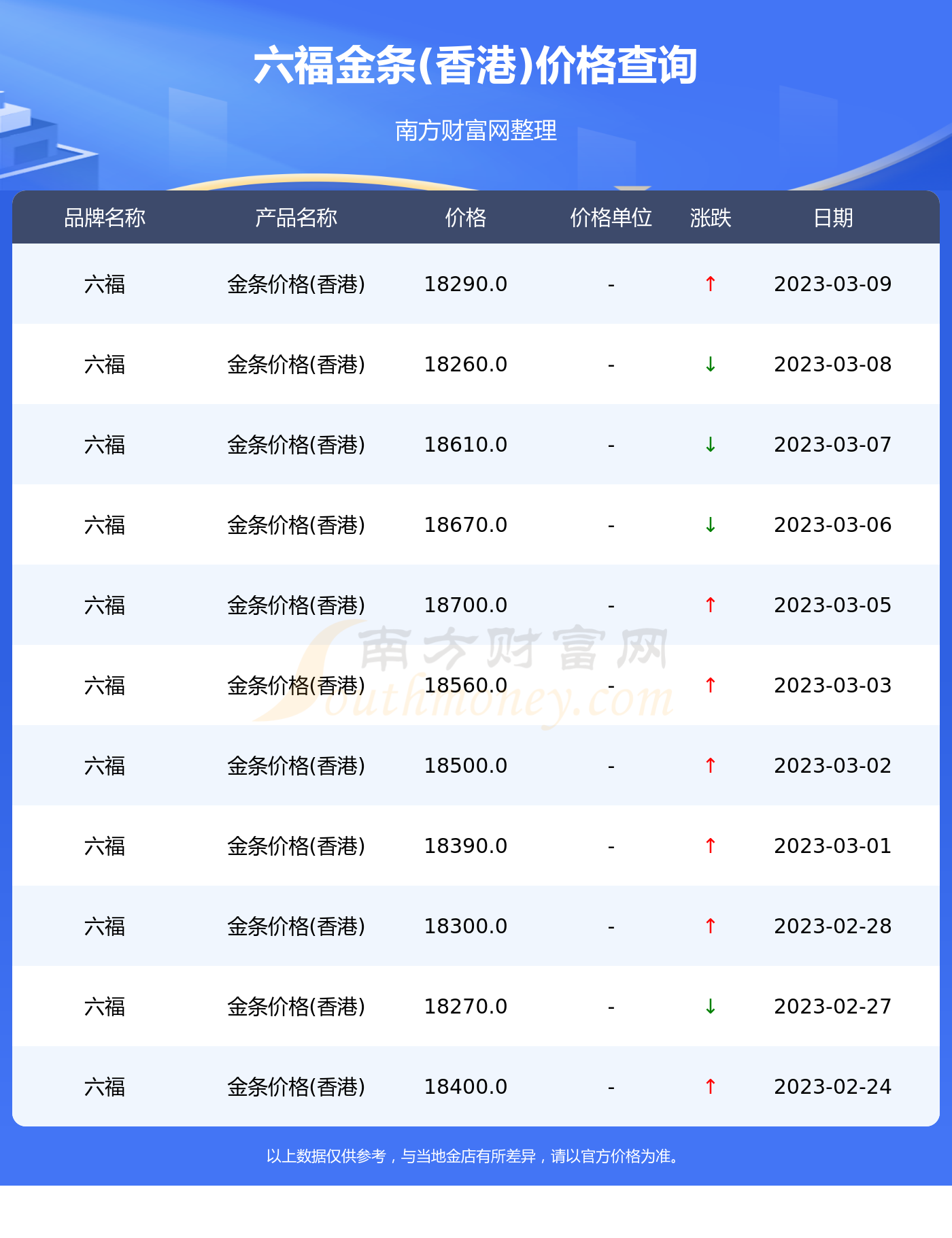


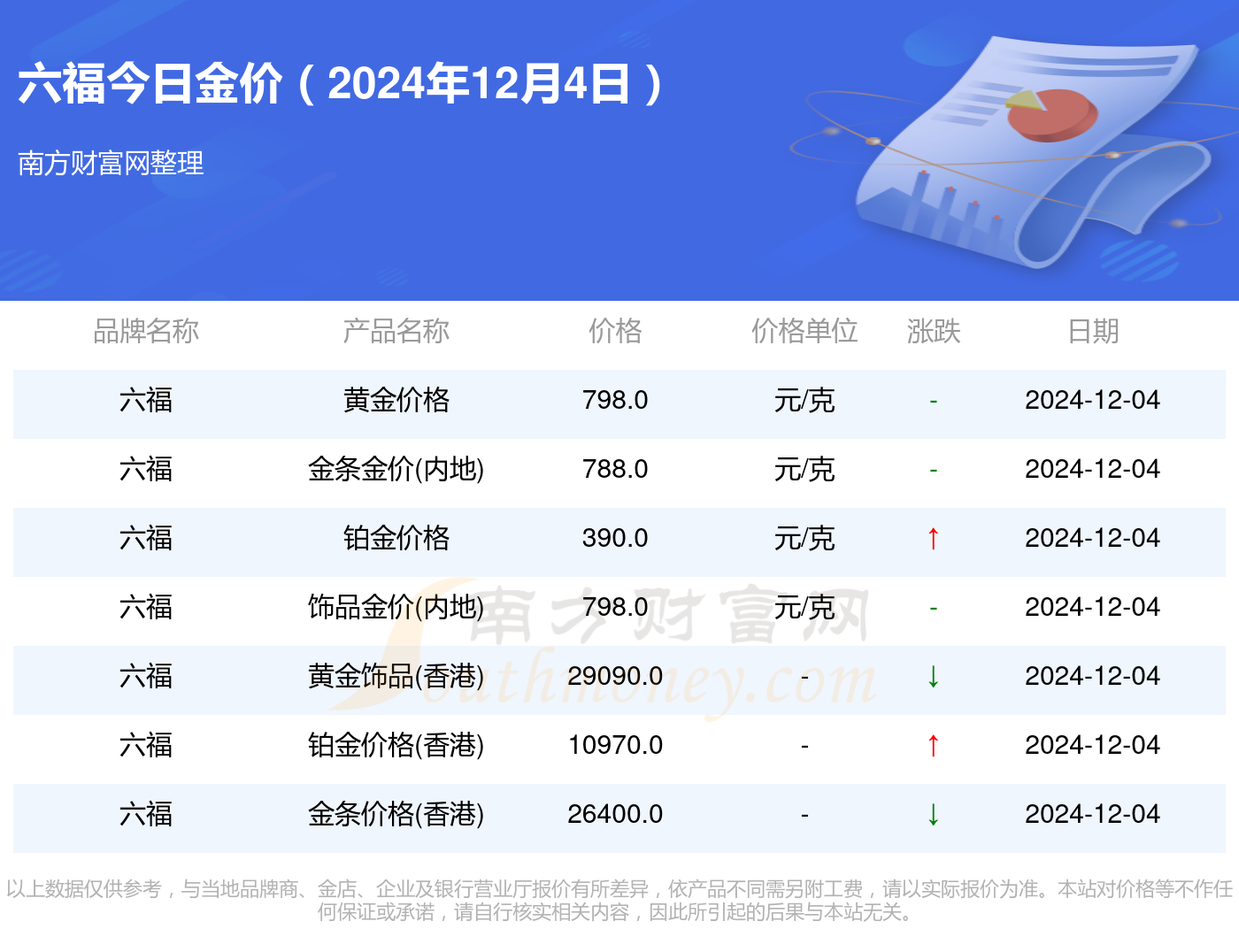
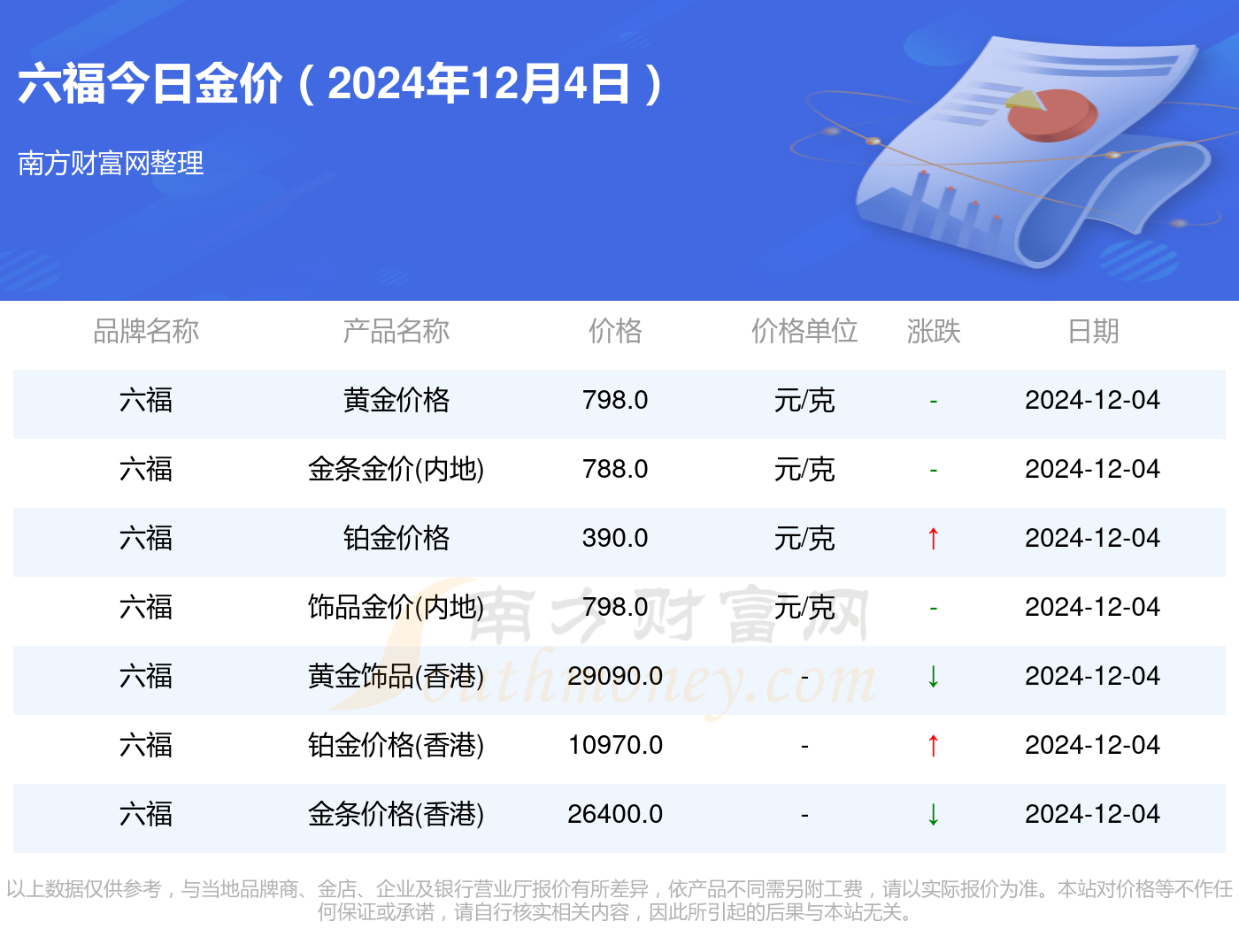


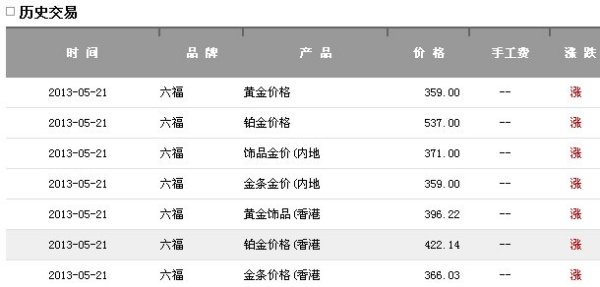
 京公网安备11000000000001号
京公网安备11000000000001号 京ICP备11000001号
京ICP备11000001号
还没有评论,来说两句吧...